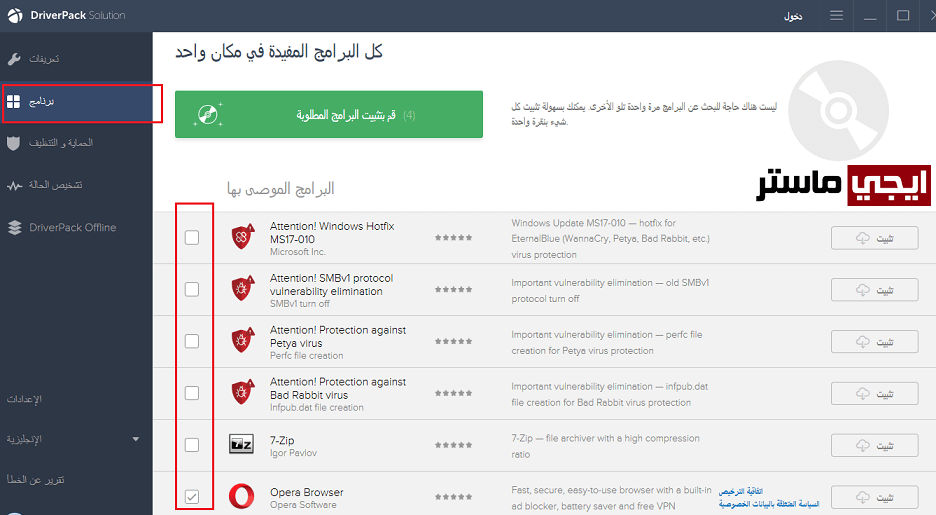تحميل برنامج تعريف اي جهاز كمبيوتر ولاب توب، اذا كُنت تبحث عن برنامج لتحميل تعريفات اي جهاز كمبويتر أو لاب توب، فأنت هُنا في المكان الصحيح، حيث سنضع لكم افضل برنامج مجاني لتحميل التعريفات من الانترنت لأي جهاز مهما كان الموديل الخاص به. ستتمكن من خلال هذا البرنامج من تحميل تعريفات لاب توب ديل Dell الأصلية وتحميل تعريفات لاب توب HP الرسمية وتعريفات لاب توب توشيبا وتعريفات لاب توب لينوفو وباقي الماركات الأخرى. البرنامج هو DriverPack Solution، وتعتمد فكرته على البحث عن التعريفات في النت، ثُم تحميل التعريفات الناقصة على جهازك، ثُم تثبيتها مُباشرة، كما أن للبرنامج وظيفة هامة أخرى وهي تحديث تعريفات الكمبيوتر القديمة المُثبتة في الأساس على جهازك عن طريق تحميل الاصدارات الأحدث من النت، ثُم تثبيتها بعد ذلك.

كيفية استخدام برنامج تعريف اي جهاز كمبيوتر:
توفر الشركة المطورة للبرنامج نسختان، النسخة الأولى هي نسخة أون لاين وتعتمد على وجود اتصال بالانترنت على جهازك، لكي تتمكن من البحث عن التعريفات ومن ثَم تحميلها. أما النسخة الأخرى هي عبارة عن اسطوانة مُتكاملة للتعريفات، هذه الأسطوانة تحتوي على جميع التعريفات الخاصة بجميع الأجهزة والماركات العالمية، لكنها ذات حجم كبير جدًا قد يصل إلى 17 جيجا بايت. الأسطوانة تتميز في أنها لا تحتاج إلى وجود اتصال بالانترنت عكس النسخة العادية من البرنامج، وبالتالي يُمكنك تحميل الاسطوانة واستخدامها مُباشرة بعد تثبيت نسخة ويندوز جديدة، حيث أنك لن تحتاج إلى وجود انترنت لتشغيلها. من ناحية أخرى، فإن البعض يقومون بتحميل اسطوانة DriverPack Solution من النت، ثُم وضعها على فلاشة USB لاستخدامها فيما بعد بعد تثبيت ويندوز جديد، وسواء كنت تستخدم النسخة العادية من البرنامج أو الاسطوانة، فإنك ستكون قادر على تعريف جميع اجزاء الكمبيوتر أو اللاب توب، سواء تعريف كرت الشاشة وتعريف الصوت والطابعة والنت ولوحة المفاتيح والبلوتوث وتعريف الواي فاي. يُمكنك مشاهدة الصورة التالية والتي توضح لك بشكل مُفصل القطع الموجودة بجهازك والتي يستطيع البرنامج تعريفها أو تحديث التعريفات الخاصة بها.
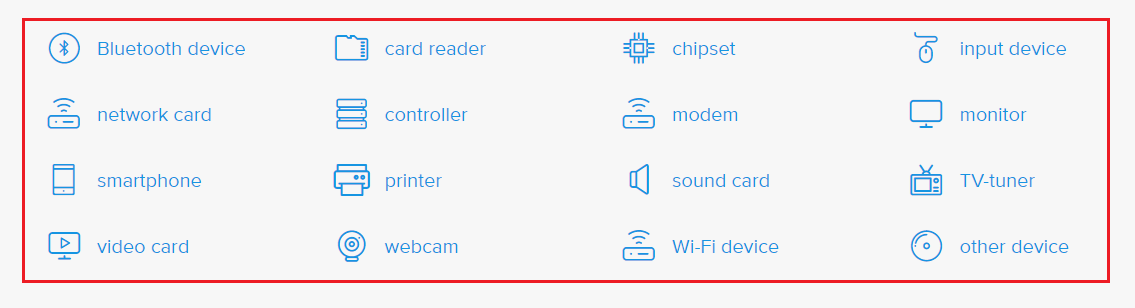
ننوه أيضًا أن البرنامج والاسطوانة متوافقان مع جميع نسخ الونيدوز ويعملان على ويندوز 10 بجميع تحديثاته الأخيرة بدون أي مشاكل. أيضًا يجب أن تعلم أن البرنامج يدعم اللغة العربية بشكل كامل، بالاضافة إلى باقي اللغات الأخرى.
استخدام البرنامج في تحميل التعريفات من النت:
سنتحدث في البداية عن نسخة البرنامج العادية التي تحتاج إلى وجود اتصال بالانترنت، والتي يُمكنكم تحميلها من هذه الصفحة. بعد تحميل البرنامج، قُم بتشغيله مُباشرة، حيث أنه لا يحتاج إلى تثبيت. كُل ما عليك هو الانتظار قليلًا حتى يعمل البرنامج معك وتظهر لك الواجهة الرئيسية له كما بالصورة التالية.
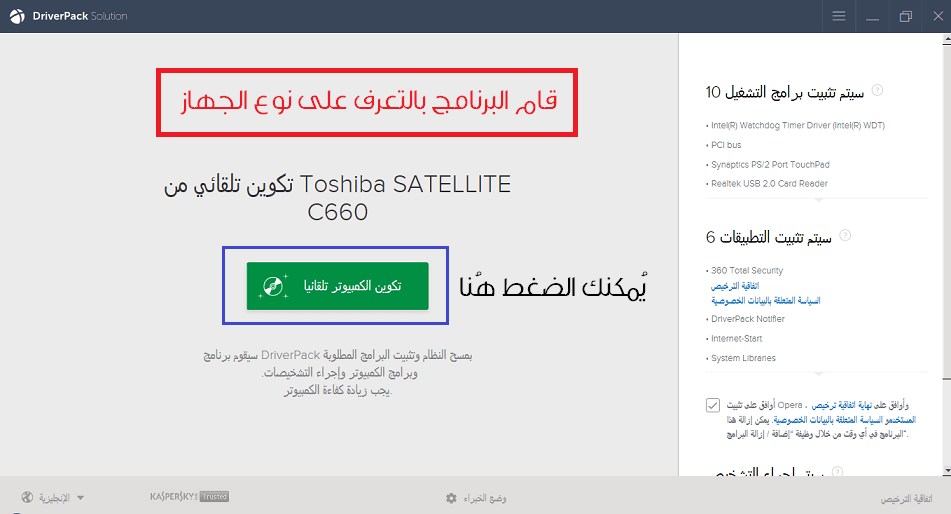
بعد أن تظهر لك واجهة البرنامج كما بالصورة بالأعلى، فإنه يُمكنك الضغط على الزر الأخضر المُسمى "تكوين الكمبيوتر تلقائيًا"، حيث سيقوم البرنامج بعمل نقطة استعادة للنظام، ثُم يقوم مُباشرة بتحميل جميع التعريفات الغير مُثبتة على جهازك، ثُم بعد تحميل تلك التعريفات، فإنه سيتم تثبيتها. إذا كُنت لا تريد تحميل جميع التعريفات، فيُمكنك الضغط على التعريفات التي اكتشفها البرنامج أنه غير موجودة من الناحية اليُمنى للبرنامج كما هو مُبين بالصورة التالية، حيث سيتم تحويلك لصفحة، ومنها تستطيع تحديد التعريفات التي تريد تحميلها فقط أو التعريفات التي تحتاج إلى تحديث من النت.
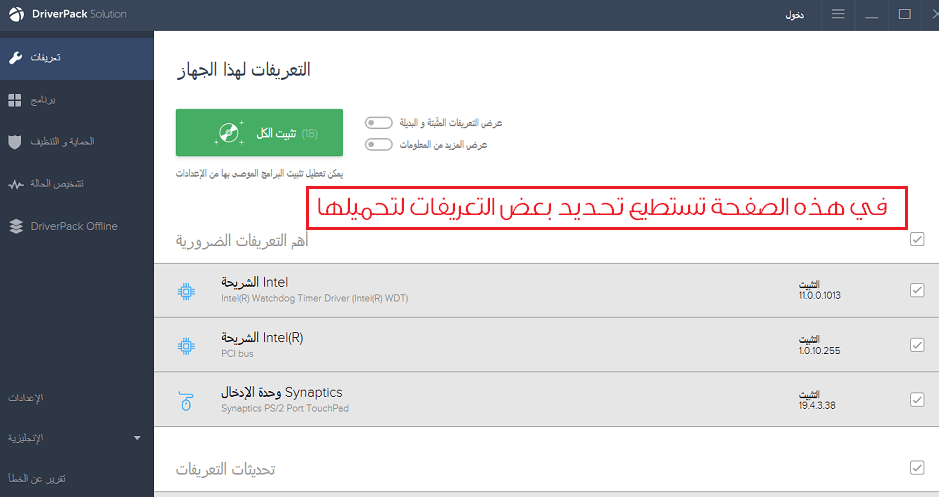
البرنامج يوفر لك ميزة هامة، وهي تحميل وتثبيت البرامج الضرورية من الانترنت، فيُمكنك ذلك من خلال الضغط على تبويب "برنامج" من الناحية اليُسرى للبرنامج. بعد الضغط على هذا التبويب، فإنه ستظهر لك البرامج الضرورية التي يحتاجها أي جهاز كمبيوتر كما بالصورة التالية. عموما يُمكنك تحديد جميع البرامج وتثبيتها دفعة واحدة، عن طريق الضغط على زر "قُم بتثبت البرامج المطلوبة" الموجود بأعلى البرنامج، أو يُمكنك تثبيت كُل برنامج بشكل مُنفرد عن طريق الضغط على زر التثبيت بجوار كُل برنامج.